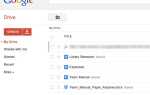Вы являетесь администратором сети для своей семьи или семьи? В какой-то момент один из самых близких вам людей установит что-то нехорошее или что-то сломает, не задумываясь об этом, и именно поэтому тип используемой учетной записи пользователя Windows имеет значение.
Если все в вашей сети используют учетную запись администратора, у вас будут плохие времена. Тем не менее, существует много запутанной информации о том, что стандартные учетные записи могут и не могут делать. Вот что вам нужно знать.
Что такое учетные записи пользователей Windows?
Каждый раз, когда вы используете компьютер с Windows 10, вы входите в учетную запись пользователя. Если вы единственный пользователь на вашем компьютере
, скорее всего, у вас есть администратор учетная запись. Учетные записи администратора являются привилегированными, то есть они могут выполнять любые действия в системе с минимальными ограничениями (обычно для подтверждения требуется пароль).
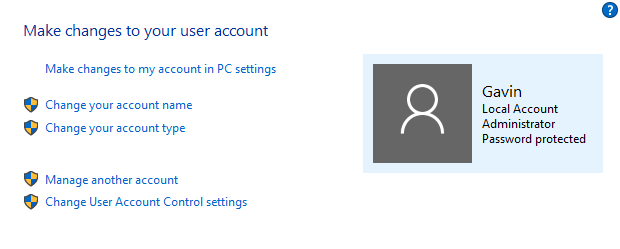
стандарт Учетные записи могут использовать компьютер в буквальном смысле: просматривать Интернет, отправлять электронные письма, играть в игры, использовать программное обеспечение и так далее. Стандартные учетные записи также могут вносить некоторые системные изменения, с ограничениями, и ничего, что может повлиять на других пользователей в той же системе.
Существует также опция для выделенной дочерней учетной записи в Windows 10
, Эти учетные записи имеют ряд ограничений, а также интегрированный мониторинг для наблюдения за родителями. Windows также имеет ряд встроенных родительских контролей
,
Реальное внимание уделяется типу учетной записи в сочетании с настройкой контроля учетных записей (UAC).
Понимание UAC и учетных записей пользователей
По умолчанию для учетных записей Standard и Administrator используется UAC. Это первое, что отключают некоторые пользователи, считая это ненужным и отнимающим много времени.
Но посмотрите на это по-другому: каждый раз, когда вам нужно вводить пароль, вы знаете, что вредоносный процесс должен делать то же самое. И если злонамеренный процесс не знает пароль, вы мгновенно спасаете себя от мира компьютерных атак, а также экономите время в процессе.
Давайте рассмотрим, как UAC работает с обеими учетными записями.
Как стандартные, так и административные учетные записи получают доступ к ресурсам и запускают программы в контексте безопасности обычного пользователя. Когда вы включаете UAC, каждое приложение требует разрешения, используя маркер доступа администратора.
Это означает, что ваша учетная запись, Администратор или Стандартный, защищена с использованием тех же механизмов безопасности. Различаются разрешения, доступные для каждой учетной записи, которые, в свою очередь, модерируются с помощью контроля учетных записей.
Запросы контроля учетных записей
Таким образом, когда UAC включен, Стандартная учетная запись получает различные уровни запросов для обеспечения безопасности. Подсказки гарантируют, что пользователь проверяет каждое существенное изменение в системе, отклоняя что-либо неизвестное или неожиданное (по крайней мере, в теории).
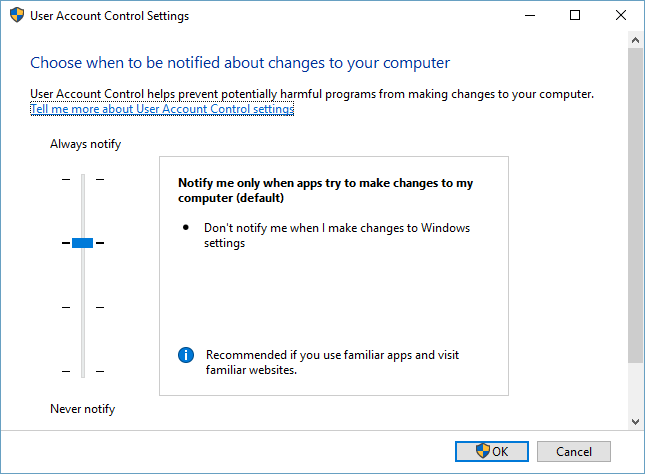
Уровни UAC
Вы можете установить UAC на один из четырех уровней:
- Всегда сообщайте мне: Высочайший уровень контроля учетных записей, запросы на проверку для каждого приложения, каждой части программного обеспечения и каждого изменения настроек Windows.
- Уведомлять меня только тогда, когда приложения пытаются внести изменения: Уровень UAC по умолчанию, запрашивает проверку для новых приложений, но не для настроек Windows.
- Уведомлять меня только тогда, когда приложения пытаются внести изменения: Это то же самое, что уровень UAC по умолчанию, но он не затемняет рабочий стол при появлении запроса на проверку.
- Никогда не уведомляй меня: Самый низкий уровень контроля учетных записей, вы не получаете уведомлений о любых изменениях системы, в любое время для указанной учетной записи пользователя.
Настройка по умолчанию подходит для большинства пользователей. Конечно, это зависит от пользователя. Разница заключается в типе приглашения, которое получает пользователь, в зависимости от учетной записи.
Согласие
Учетная запись администратора получит быстрое согласие. Это приглашение появляется для трех уровней контроля учетных записей, которые требуют проверки. Администратору нужно только щелкнуть по согласию, чтобы подтвердить изменения в системе.
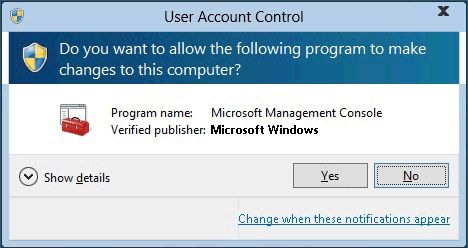
Учетные данные
Стандартный аккаунт вместо этого получает учетные данные. В отличие от вошедшего в систему запроса на согласие учетной записи администратора, для запроса учетных данных требуется пароль администратора для проверки изменений системы.
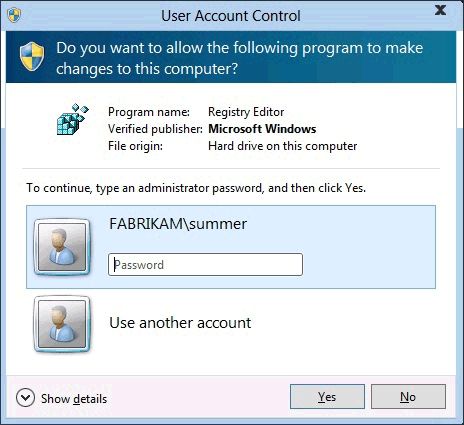
Цветовые коды
Приглашения для проверки UAC также имеют цветовую кодировку. Это позволяет учетным записям Standard и Administrator сразу понять риск, связанный с системой.
- Красный фон с красным значком щита: Приложение заблокировано групповой политикой
или от издателя, который заблокирован.
- Синий фон с синим и золотым значком щита: Приложение представляет собой административное приложение Windows 10, например элемент панели управления.
- Синий фон с синим значком щита: Приложение подписано с использованием Authenticode и является доверенным на локальном компьютере.
- Желтый фон с желтым значком щита: Приложение не подписано или подписано, но еще не является доверенным на локальном компьютере.
Должен ли я использовать учетную запись администратора?
Учетная запись администратора важна. В каждой системе есть такой, поскольку вы не сможете установить программное обеспечение и вносить другие изменения без него. Но должна ли ваша основная учетная запись быть администратором?
Ответ на самом деле лежит в вашей системе пользователей.
Например, я единственный человек, который использует эту систему. Поэтому я запускаю защищенную паролем учетную запись администратора. Но на семейном ноутбуке у меня есть защищенная паролем учетная запись администратора и стандартная учетная запись с включенным контролем учетных записей. UAC — это то, что имеет значение для учетных записей Standard и Administrator.
При этом вам не обязательно использовать учетную запись администратора по умолчанию. Конечно, это ускоряет определенные вещи, но ввод вашего пароля занимает всего секунду. Я бы не стал полностью отключать учетную запись администратора, как предлагают некоторые другие руководства.
Но опять же, это зависит от того, кто использует систему. Можно скрыть учетную запись, а не полностью отключить ее (в Windows есть скрытая учетная запись администратора для технического использования
).
Кроме того, отключение уведомлений UAC не является хорошей идеей. Он просто удаляет базовый уровень безопасности системы, который иногда спасает вашу систему от вредоносного процесса.
И даже если вы отключите уведомления, UAC все еще работает. Это просто означает, что каждый запрос на валидацию немедленно утверждается Однако для стандартных учетных записей это означает, что все запросы на проверку немедленно отклоняются.
TL; DR: Стандартная учетная запись с правильными настройками UAC так же полезна, как учетная запись администратора, и, возможно, даже немного более безопасна.